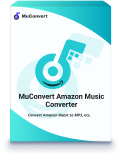Alexa, eine von Amazon entwickelte intelligente Sprachassistentin, führt viele Sprachbefehle des Benutzers aus. Jetzt können Sie Songs auf Ihren Alexa-Geräten wie Echo Dot, Fire TV-Stick und Echo Show sowohl über Sprachbefehle als auch über die App abspielen. Wenn Sie noch nicht wissen, wie Sie jetzt Amazon Music über Alexa abspielen, dann wird dieser Artikel Ihnen die Schritte im Detail erklären. Falls Sie sich Sorgen um die Kosten machen, zeigen wir Ihnen auch einen Trick, um Amazon Music über Alexa free abzuspielen.
Vorbereitungen für Amazon Music mit Alexa
Bevor wir Ihnen die Schritte vorstellen, können Sie überprüfen, ob Ihr Gerät und Ihr Konto die folgenden Bedingungen erfüllen.
- Prüfen Sie, ob Alexa bereits auf Ihrem Gerät installiert ist. Auf Geräten, die von Amazon entwickelt wurden, wie Echo Shows, ist Alexa bereits vorinstalliert.
- Stellen Sie sicher, dass Ihr Gerät mit Alexa-App schon mit dem Internet verbunden ist.
- Ihr Gerät mit Alexa-App muss im selben Amazon-Konto angemeldet sein, wie die verwendete Amazon Music-App.
- Wenn Sie ein Lautsprecher von einem Drittanbieter wie Sonos oder Bose nutzen, aktivieren Sie zuerst die entsprechende Funktion „Skills“ in der Alexa-App auf Ihrem Handy.
- Wenn Sie Amazon Music direkt über Alexa-Befehle abspielen, muss Ihr Amazon-Konto auch für Amazon Prime oder Unlimited aktiviert sein.
Aber falls Sie derzeit kein Amazon Prime- oder Unlimited-Abonnement haben, finden Sie in unserem Bonus-Tipp dennoch Möglichkeit, Amazon Music kostenlos auf Ihrem Alexa-Gerät abzuspielen.
Wie kann man Alexa mit Amazon Music verbinden
Bei Amazon-Geräten mit einem Bildschirm, wie Echo Shows, melden Sie sich bei Ihrem Amazon-Konto an, wenn Sie das Gerät aktivieren, um Alexa mit Amazon Music zu verbinden. Aber wenn Sie jedoch ein Gerät eines Drittanbieters, z. B. ein iOS-Smartphone, haben, können Sie über Bluetooth eine Verbindung zu Ihrem Alexa-Gerät herstellen und dann steuern Sie Alexa-Gerät mit Handys.
Schritt 1. Aktivieren Sie Ihr Alexa-Gerät, z. B. einen Echo Dot, Echo Spot. Sagen Sie dann „Alexa, Bluetooth aktivieren“. Schalten Sie dann Bluetooth auf Ihrem Handy ein und verbinden Sie es mit Ihrem Alexa-Gerät.
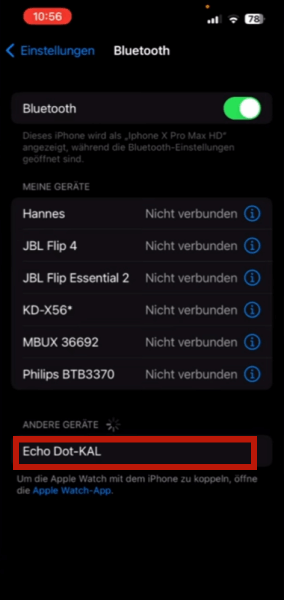
Schritt 2. Installieren Sie Alexa aus dem App Store auf Ihrem Handy und starten Sie die App.
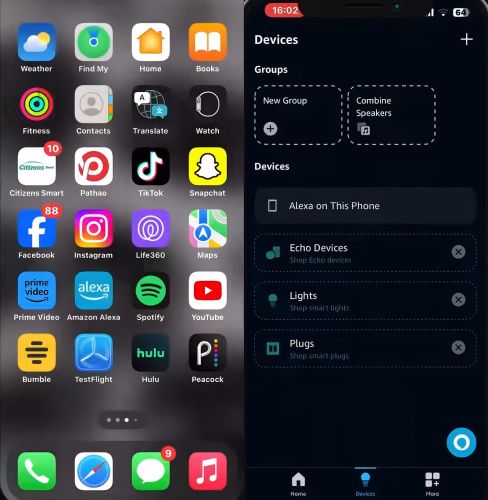
Schritt 3. Finden Sie „Settings“ unter „More“ am unteren Rand der App.
Schritt 4. Öffnen Sie die Amazon Music App unter „Music & Podcasts“ und loggen Sie sich in Ihr gleiches Amazon-Konto ein, damit Ihre Alexa mit Ihrem Amazon Music-Konto verbunden ist.
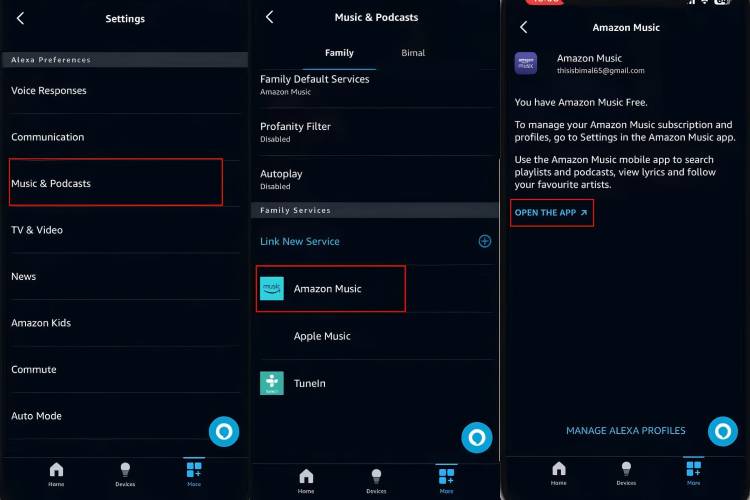
Amazon Music mit Alexa per Sprachbefehl steuern
Wenn Alexa und Amazon Music verbunden sind, können Sie Alexa per Sprachbefehl steuern, Ihre Lieblingsmusik abzuspielen. Jetzt zeigen wir Ihnen einige gängige Befehle.
Einige häufige Befehle zum Steuern von Musik:
- Alexa, pausiere.
- Alexa, spiele weiter.
- Alexa, nächster/vorheriger Song.
- Alexa, lauter/leiser.
- Alexa, stoppe.
- Alexa, mische/wiederhole die Wiedergabeliste.
Außerdem kann Alexa bestimmte Songs, Album, Playlists, Genre usw. suchen und abspielen.
- Alexa, spiele Shake it off auf Amazon Music.
- Alexa, spiele Lieder von Lady Gaga auf Amazon Music.
- Alexa, spiele meine Playlist Meditation auf Amazon Music.
- Alexa, spiele entspannende Musik auf Amazon Music.

Amazon Music auf Alexa-Gerät abspielen per Streamen
Zusätzlich zu den Sprachbefehlen können Sie direkt nach dem gewünschten Lied suchen und dann Amazon Music auf Ihrem Alexa-Gerät abspielen. Jetzt zeigen wir Ihnen, wie Sie es auf verschiedenen Geräten machen können.
Auf Amazon Fire TV-Stick
Der Amazon Fire TV-Stick ist ein kleines Streaming-Gerät, das Ihren Fernseher in einen Smart-TV verwandelt. Wenn Sie der Stick über HDMI an Ihren Fernseher anschließen, können Sie auf eine Vielzahl von Streaming-Diensten, Apps und Inhalten zugreifen.
Sie können Alexa aktivieren, um Amazon-Musik abzuspielen, indem Sie den „Mikrofon“-Button auf der Fernbedienung antippen. Sie finden Amazon Music auch in Ihren installierten Apps und starten die Wiedergabe von Amazon Music direkt.
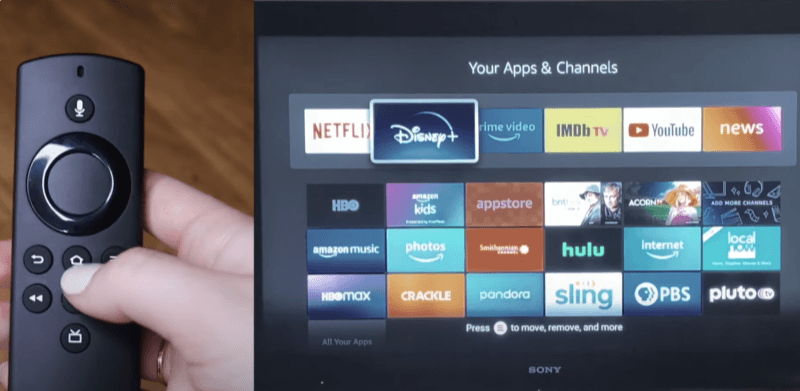
Auf Amazon Echo
Wenn Ihr Amazon Echo-Lautsprecher und Ihr Handy per Bluetooth verbunden sind, starten Sie Amazon Music und spielen Sie Musik ab. Dabei klicken Sie unten rechts auf der Seite auf „Alexa Cast“, um Musik direkt auf Ihrem Echo oder anderen verbundenen Geräten mit Alexa Assistant abzuspielen.
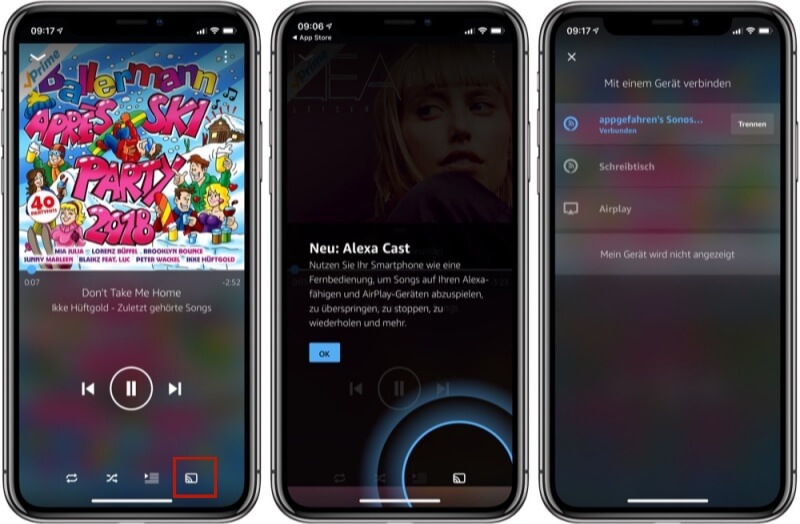
Auf Auto
Es gibt viele Fahrzeuge mit Auto-Entertainment-Systemen, von denen einige mit Alexa und Amazon Music installiert werden können, sodass Sie Ihre Lieblingssongs direkt über die beide Programme abspielen. Sie können Ihr Smartphone auch über Bluetooth mit Ihrem Auto verbinden, den „Auto Modus“ von Amazon Music aktivieren und dann Songs sowohl über Alexa als auch direkt in der App abspielen.
Schritt 1. Verbinden Sie Ihr Auto über Bluetooth mit Ihrem Smartphone.
Schritt 2. Starten Sie Amazon Music auf Ihrem Handy und aktivieren Sie unter „Einstellungen“ den „Auto-Modus“.
Schritt 3. Nachdem Sie diesen Modus erfolgreich aktiviert haben, können Sie Amazon Music über Alexa oder direkt von Ihrem Handy abspielen.
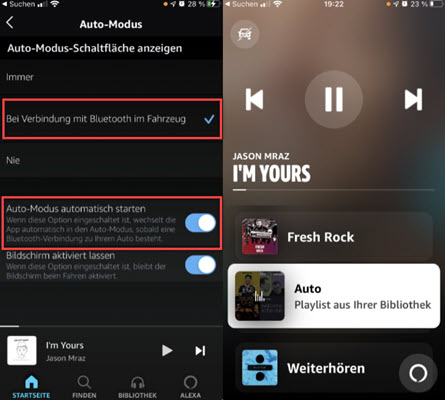
Wenn Sie noch Fragen dazu haben, wie Sie Amazon Music in Ihrem Auto abspielen können, dann verpassen Sie nicht: Amazon Music auf Android Auto – So streamen Sie unterwegs!
Bonus Tipps: Amazon Music kostenlos per Alexa hören
Egal, ob Sie Amazon Music per Sprachbefehl oder direkt in der App abspielen, brachen Sie zuerst Amazon Prime oder Unlimited zu abonnieren. Aber wenn Sie nach einer Möglichkeit suchen, Amazon Music kostenlos über Alexa abzuspielen, versuchen Sie, Amazon-Music mit MuConvert Amazon Music Converter in MP3 zu konvertieren und Songs dann über Bluetooth auf Ihrem Alexa-Gerät abzuspielen. Das ist genauso, wie wenn Sie eine MP3-Datei über Bluetooth auf Ihrer Stereoanlage abspielen.
MuConvert kann Ihre Lieblingslieder, -alben oder -Playlists von Amazon Music in MP3-Dateien umwandeln und auf Ihrem Computer speichern. Diese Dateien sind verlustfreie 320kbps Originalmusik und Sie können diese Daten direkt auf Ihr Handy per Blooth oder USB-Kabel übertragen und anschließend auf Ihrem Alexa-Gerät abspielen. Leider können Sie keinen festen Song per Sprachsteuerung abspielen.
- Neben Amazon Music hat die Software fünf Plattformen, darunter Spotify, Apple Music und YouTube Music.
- Musik wird in gängigen Formaten wie MP3, WAV, M4A oder FLAC gespeichert.
- Originale Klang-Qualität und vorhandene ID3-Tags.
- Einzelne oder mehrere Titel gleichzeitig herunterladen.
- Amazon Prime oder Unlimited-Abonnent ist nicht mehr erforderlich.
Schritt 1. Nach der Installation starten Sie den MuConvert Amazon Music Converter.
Schritt 2. Melden Sie sich bei Ihrem Amazon-Konto an.
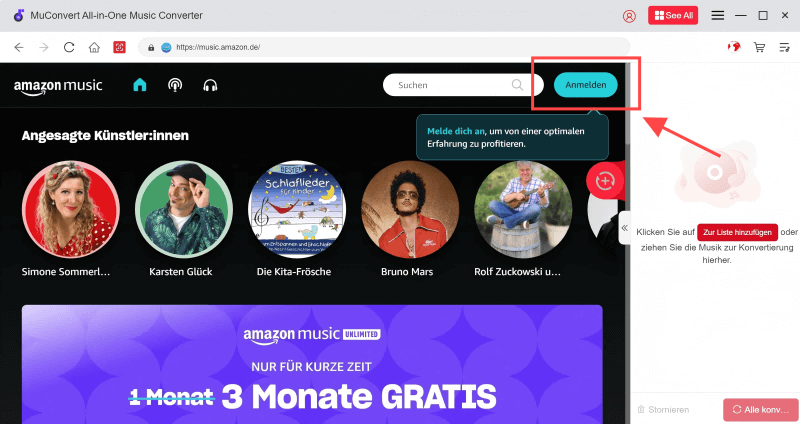
Schritt 3. Suchen Sie nach der Musik, die Sie herunterladen möchten, und klicken Sie dann auf das rote Pluszeichen auf der rechten Seite, um den Titel zur Download-Liste hinzuzufügen.
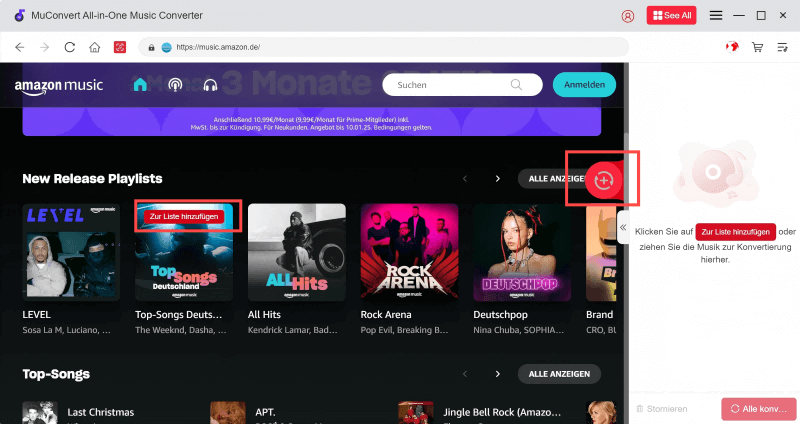
Schritt 4. Klicken Sie unten auf „Alle Konvertieren“, um den Download zu starten. Alle Amazon Music-Downloads für PC finden Sie unter „Fertig“.
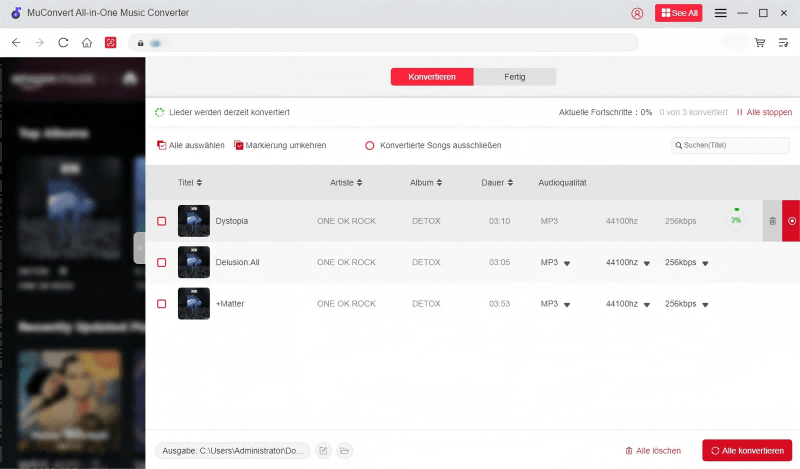
Schritt 5. Sie können die heruntergeladenen Inhalte finden, indem Sie auf die Schaltfläche „Ordner“ rechts neben den heruntergeladenen Inhalten klicken. Verbinden Sie Ihr Handy über Bluetooth oder USB-Kabel und beginnen Sie mit der Übertragung von MP3-Dateien.
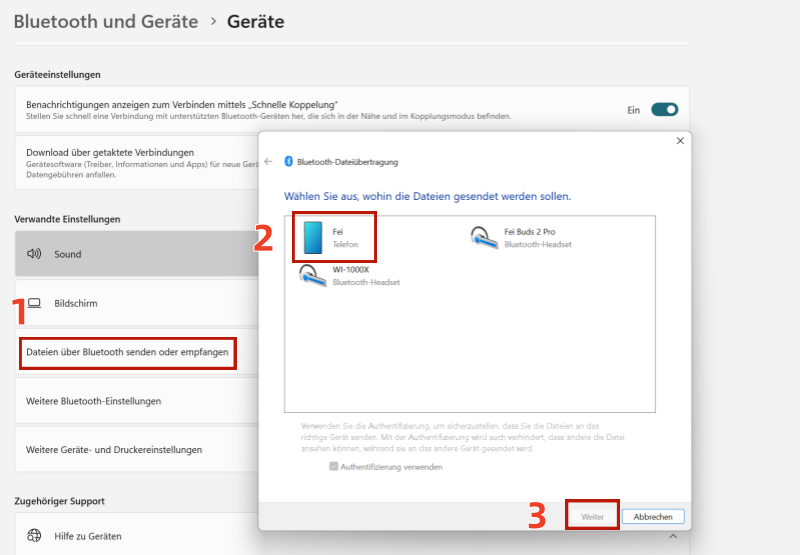
Schritt 6. Stellen Sie sicher, dass Ihr Handy mit einem Alexa-Gerät, z. B. einem Echo Dot, wie oben beschrieben verbunden ist. Dann können Sie den Mediaplayer Ihrer Wahl nutzen, um eigene Amazon Music über Alexa abzuspielen.
Warum kann ich Amazon Music nicht über Alexa abspielen?
Falls Ihr Alexa-Gerät Amazon Music nicht richtig abspielt, können Sie überprüfen, ob Sie eines dieser Probleme haben.
- Alexa ist nicht richtig mit Amazon Music-Konto verbunden.
Starten Sie Alexa-App, Gehen zu Einstellungen > Musik & Podcasts> Link New Service. Tippen Sie dann auf Amazon Music und melden Sie sich mit Ihrem Konto an.
- Ihr Amazon Music-Abonnement ist abgelaufen.
Sie müssen Amazon Prime oder Unlimited verlängern. oder Sie können unsere Tipps oben befolgen.
- Amazon Music ist nicht der Standard-Musikdienst.
Auf Ihrer Alexa sind möglicherweise andere Streams wie Spotify als Standarddienst eingestellt. Sie können Alexa festlegen, indem Sie in Alexa „Settings“ öffnen und auf „Default Services“ klicken.
- Alexa-Geräte oder die Amazon Music-App müssen aktualisiert werden.
Sie können Ihr Alexa-Gerät in Einstellungen aktualisieren oder die Alexa-App im App Store aktualisieren.
- Amazon Music ist in einigen Ländern oder Regionen nicht verfügbar.
Sie können Ihre Kontoregion auf der Amazon-Website neu einstellen.
- Wenn Sie ein Gerät von Drittanbieters, wie Sonos verwenden, haben Sie den Amazon Music Skill nicht aktiviert.
Öffnen Sie die Alexa-App und gehen Sie zu „Skills & Spiele“.Suchen Sie nach „Amazon Music“ und aktivieren Sie den Skill.
Fazit
Jetzt sind Sie darüber informiert, wie Sie Amazon Music auf Alexa abspielen. Falls Ihr Gerät bereits mit Alexa ausgestattet ist, können Sie Amazon Music direkt in Alexa-App verbinden, dann beginnen Sie sofort mit dem Abspielen. Wenn Sie jedoch Alexa-Geräte über Ihr Smartphone steuern, verbinden Sie das Gerät zuerst per Bluetooth mit Alexa und Amazon Music als Musikdienst festlegen. Auf diese Weise können Sie Songs entweder per Sprachbefehl oder über die Amazon Music App auf Geräten wie dem Echo Dot abspielen.
Aber egal, ob Sie Amazon Music-Songs per Sprachbefehl oder direkt in der App abspielen, Sie müssen Amazon Prime und Unlimited abonnieren. Wenn Sie Amazon Music kostenlos auf Ihrem Alexa-Gerät abspielen möchten, können Sie die Musik über MuConvert Amazon Music Converter ins MP3-Format herunterladen und später auf Ihr Handy übertragen. So können Sie Songs direkt vom Media-Player abspielen, nachdem Ihr Smartphone mit Ihrem Alexa-Gerät verbunden ist. Probieren Sie die Methode jetzt kostenlos aus!
Amazon Prime Musik in MP3 umwandeln
Musik von Amazon Prime/Unlimited/HD/Free ohne Qualitätsverlust einfach in MP3 konvertieren.
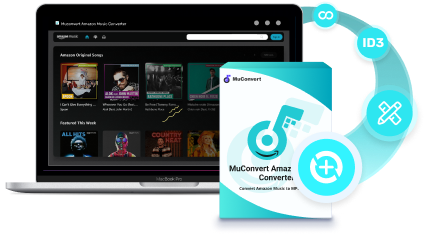
Bebliebte Beiträge
Amazon Music in MP3 umwandeln mit 4 Methoden [2025 Update] Mehr erfahren » Top 8 Amazon Music Downloader für Free/Prime/Unlimited Mehr erfahren » Amazon Music auf PC downloaden [2025 Update] Mehr erfahren » 2025 Amazon Music kostenlos bekommen: Bis zu 5 Monate streamen Mehr erfahren » Amazon Music auf Kreativ Tonie bespielen [Anleitung mit Bildern] Mehr erfahren »